Thêm hình ảnh vào video một cách hiệu quả: Phương pháp thiết thực và tốt nhất
Để minh họa bất kỳ dữ liệu bổ sung nào một cách trực quan, một hình ảnh phải được thêm vào video. Cho dù bạn đang tạo một video nghiêm túc hay hài hước, bạn luôn có thể sử dụng một số hiệu ứng kịch tính hoặc hài hước nếu bạn cần đưa những gương mặt nổi tiếng của bạn bè và gia đình vào video của mình. Hoặc nếu bạn đang làm một video và muốn thêm một số ảnh tĩnh ngớ ngẩn ở cuối video để gây cười.
Hiện có các phương pháp đơn giản để thêm hình ảnh vào video trong cả trình chỉnh sửa phim Windows và ứng dụng iMovie, vì vậy bạn có thể tiếp tục làm việc với các dự án video của mình bất kể nền tảng ưa thích của bạn là gì. Ở đây chúng tôi sắp xếp các công cụ tốt nhất và thiết thực nhất để thêm hình ảnh vào video. Nếu không có gì khó chịu, hãy xem các công cụ chúng tôi sẽ giới thiệu bên dưới.
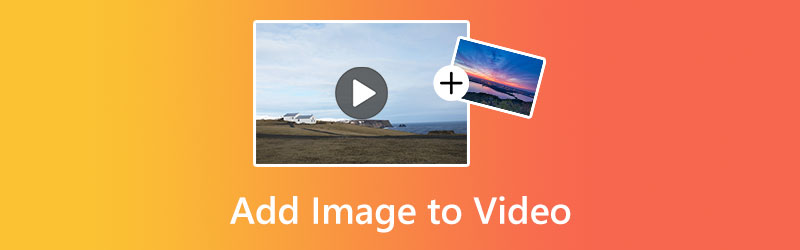
NỘI DUNG TRANG
Phần 1. Cách thêm hình ảnh vào video
Như đã nêu, có những chương trình dành cho cả Windows và Mac sẽ giúp bạn tìm hiểu cách thêm ảnh vào video. Bên cạnh đó, chúng tôi đã thêm một công cụ trực tuyến để người dùng trực tuyến cũng có thể tận dụng lợi thế của các chương trình dựa trên web. Do đó, bất kể nền tảng nào bạn thích, sẽ có một chương trình phù hợp với nhu cầu của bạn.
1. Trình chuyển đổi video Vidmore (Lựa chọn của biên tập viên)
Vô cùng mạnh mẽ và trực quan, Vidmore Video Converter là sự lựa chọn tuyệt vời cho giải pháp chỉnh sửa video chất lượng cao. Bạn có thể sử dụng tính năng này để phủ một hình ảnh hoặc video khác lên trên video hiện tại. Đây là một chương trình mạnh hoạt động với các video được quay bằng iPhone, iPad, Samsung, HTC, v.v.
Các tính năng bổ sung của Vidmore Video Converter bao gồm cắt, xén, thu phóng và xoay video, cũng như áp dụng các bộ lọc, ghép, hiệu ứng, chuyển tiếp và thậm chí thay đổi bản nhạc gốc. Chỉnh sửa video, cả đơn giản và phức tạp, cũng như xuất sang nhiều định dạng đều dễ dàng với sự trợ giúp của chương trình tuyệt vời này. Để thêm ảnh vào video bằng trình chỉnh sửa này, chỉ cần đọc hướng dẫn được cung cấp.
Bước 1. Mua và cài đặt chương trình
Đầu tiên, tải xuống chương trình bằng cách đánh dấu vào Tải xuống miễn phí nút được cung cấp bên dưới. Mở trình cài đặt và làm theo trình hướng dẫn thiết lập để cài đặt công cụ. Ngay sau đó, hãy khởi chạy ứng dụng trên máy tính của bạn và bắt đầu đi vòng quanh để làm quen.
Bước 2. Đưa video vào chương trình
Lần này, hãy nhấp vào Thêm các tập tin trên màn hình chính của ứng dụng, sau đó tìm video mà bạn muốn thêm ảnh vào. Ngoài ra, bạn cũng có thể thêm tệp video bằng cách nhấp vào thêm ký tên.
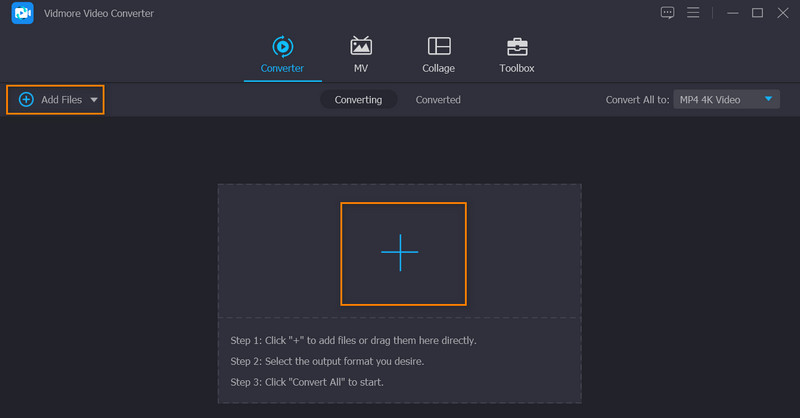
Bước 3. Chèn ảnh vào video
Sau khi bạn đã tải video lên, hãy nhấp vào Biên tập nằm ngay bên cạnh hình thu nhỏ hoặc bản xem trước của video. Điều này sẽ mở studio chỉnh sửa của chương trình. Tại đây, bạn có thể chuyển đến các tab khác nhau để chỉnh sửa. Bây giờ, hãy nhấp vào tab có nội dung Chữ ký ảnh để thêm ảnh. Kiểm tra Hình ảnh nút radio và sau đó nhấp vào thêm ký bên cạnh. Sau đó, đặt ảnh vào vị trí mong muốn của bạn.
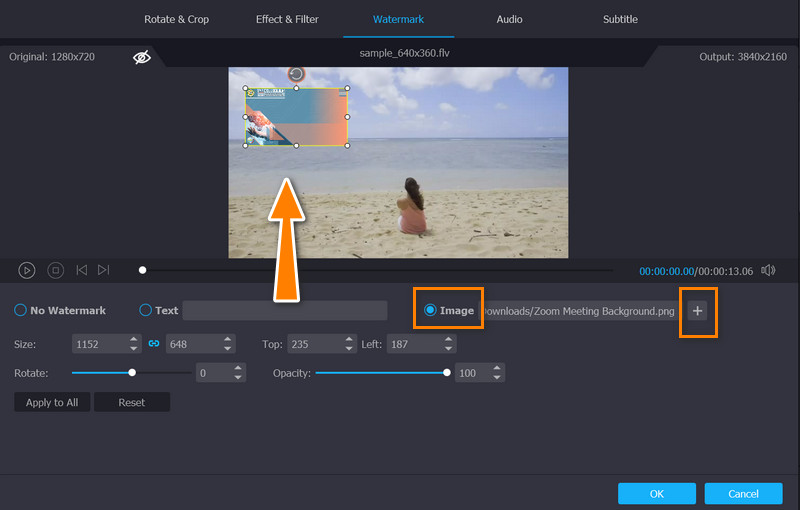
Bước 4. Lấy một bản sao của đầu ra
Sau khi thực hiện xong các thay đổi, bạn có thể lưu video trên máy tính của mình bằng cách nhấp vào nút đồng ý cái nút. Sau đó, nó sẽ đưa bạn đến giao diện chính. Bây giờ, chọn một định dạng cho video từ Hồ sơ menu và nhấn vào Chuyển đổi tất cả để tải video cuối cùng xuống máy tính của bạn.
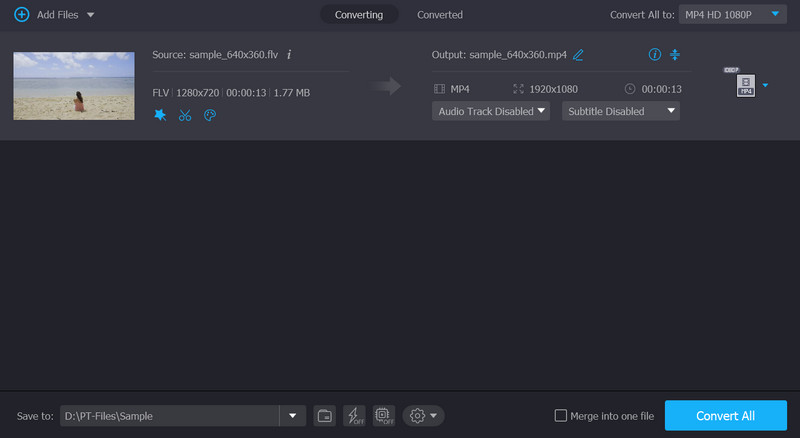
2. Thời gian nhanh
Bạn có thể dán đồ họa và văn bản vào phim hoặc video QuickTime bằng QuickTime. Để có kết quả tốt nhất, hãy đặt đồ họa có kích thước phù hợp với kích thước phim trước khi bạn chèn chúng. Bạn có thể xuất một khung hình duy nhất từ phim để sử dụng làm hướng dẫn thay thế văn bản. Bạn có thể tìm kích thước của phim từ thuộc tính phim và cài đặt hình ảnh. Tuy nhiên, bằng cách làm theo các bước, chúng ta hãy tìm hiểu cách thêm hình ảnh vào video QuickTime.
Bước 1. Bắt đầu bằng cách thêm hình ảnh thích hợp vào Clipboard.
Bước 2. Để chèn mục đã sao chép, hãy khởi chạy QuickTime Player và đặt đầu phát vào vị trí mong muốn.
Bước 3. Chọn Dán Bên dưới Biên tập thực đơn. Với bước này, đồ họa được đưa vào phim tại vị trí Paste, mỗi hình nằm trong một khung hình riêng.
Bước 4. Chọn Biên tập > Add to Movie để thêm ảnh vào khung tại vị trí Dán.
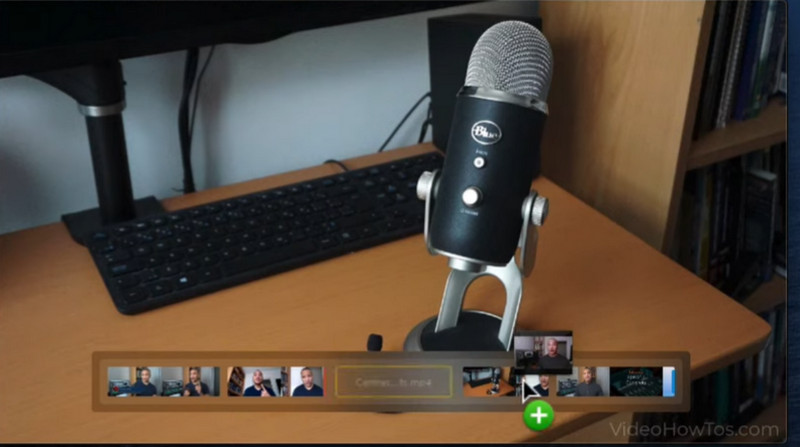
3. VEED
Bạn có thể chỉnh sửa video trực tuyến miễn phí bằng VEED. Có một số tính năng cao cấp đi kèm cho phép bạn sửa đổi phim trước khi chuyển đổi. Với sự trợ giúp của nó, chúng tôi có thể dễ dàng thêm hình ảnh dễ nhận biết làm hình mờ vào video của mình để ngăn chặn việc lạm dụng chúng. Có năm nơi khác nhau mà bạn có thể hiển thị hình ảnh. Các bước để thêm hình ảnh vào video trực tuyến bằng chương trình này được hiển thị bên dưới. Không khó để hiểu phải làm gì.
Bước 1. Để bắt đầu, hãy mở trình duyệt web yêu thích của bạn và truy cập trang web chính thức của chương trình.
Bước 2. Tải lên video mà bạn muốn thêm ảnh của mình. Sau đó, chương trình sẽ đưa bạn đến giao diện chính của nó.
Bước 3. Bây giờ, hãy nhấn vào Tải lên trên menu bên trái và tải lên ảnh mục tiêu của bạn. Ảnh cũng sẽ được thêm vào video đồng thời.
Bước 4. Cuối cùng, đánh dấu vào Xuất khẩu để kết thúc quá trình và nhận bản sao của video cuối cùng.
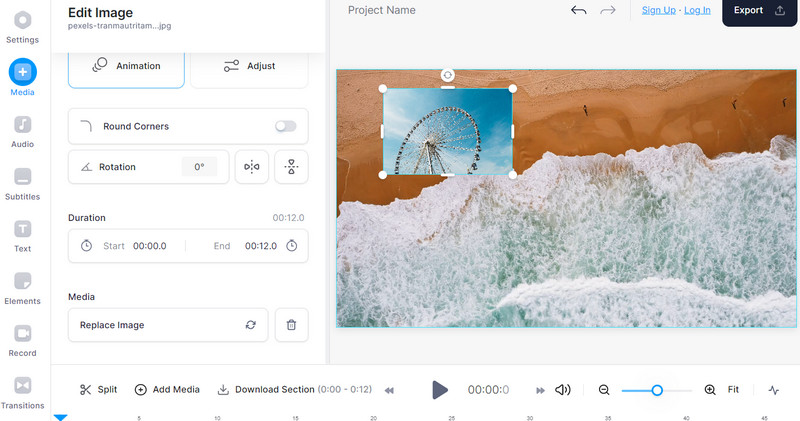
Phần 2. So sánh các Công cụ Thêm Hình ảnh
Nếu bạn vẫn đang cân nhắc nên sử dụng công cụ nào, bạn có thể tham khảo bảng bên dưới. Nó so sánh các khía cạnh khác nhau của ba chương trình được giới thiệu có thể thêm hình ảnh vào video.
| Đặc trưng | Vidmore Video Converter | Trình phát QuickTime | VEED |
| Dễ sử dụng | Đúng | Đúng | Không |
| Thêm nhiều hình ảnh vào video | Đúng | Không | Đúng |
| Thân thiện với người dùng | Đúng | Không | Đúng |
Phần 3. Câu hỏi thường gặp về việc thêm hình ảnh vào video
Tôi có thể thêm hình mờ vào video không?
Hình mờ cũng hoạt động như một bức ảnh mà bạn có thể thêm vào tệp video của mình. Vì vậy, vâng, bạn có thể thêm hình mờ vào video.
Tôi có thể đặt một video khác vào một video không?
Có, video trong video là có thể. Nó giống như xem hai video cùng lúc trên một màn hình hoặc khung hình.
Làm cách nào để thay đổi kích thước ảnh trong video?
Khi bạn tải ảnh lên video, trình chỉnh sửa video của bạn sẽ cho phép bạn chỉnh sửa kích thước. Bạn có thể làm cho nó nổi trội và tinh tế trong video.
Phần kết luận
Cả ba chương trình này đều hiệu quả để thêm hình ảnh vào video. Đối với người dùng ngoại tuyến, bạn có thể dựa vào hai chương trình đầu tiên. Nhưng đối với một công cụ tương thích và thân thiện với người dùng hơn, thì Vidmore Video Converter rất đáng để sử dụng. Mặt khác, người dùng trực tuyến có thể tận dụng VEED để chỉnh sửa video trực tuyến, chẳng hạn như thêm hình ảnh vào video.



